ご注意ください
本機能は2023年10月以降ご契約のお客様への新規提供を停止しております。
ご利用をご希望の場合は、アップデート版機能であるユーザー構成比(β)をご利用くださいませ。
リリースノート
サポートサイト
ユーザーのフェーズに応じたセグメントを作成している場合、ナーチャリングのステップをセグメントのファネルで作成できるため、その方法を説明します。
セグメントの準備
ユーザーのフェーズに応じたセグメントを準備してください。
サンプルでは以下のようなセグメントを作成している前提で、説明します。
| セグメント名 | セグメント条件 |
|---|---|
| 1.会員登録前 | ユーザータグ > ユーザーID > 存在しない |
| 2.会員登録(購入前) | ユーザータグ > ユーザーID > 存在する AND コンバージョンタグ > 購入ID >送信回数 > 存在しない |
| 3.初回購入 | コンバージョンタグ > 購入ID >送信回数 > 1 に等しい AND 閲覧 > 送信日時 > 3ヶ月前以降 |
| 4.成長期 | コンバージョンタグ > 購入ID >送信回数 > 2 に等しい AND 閲覧 > 送信日時 > 3ヶ月前以降 |
| 5.ファン | コンバージョンタグ > 購入ID >送信回数 > 3 以上 AND 閲覧 > 送信日時 > 3ヶ月前以降 |
| 6.休眠予備軍 | 計測タグ > 送信日時 > 6ヶ月前以降 AND 閲覧 > 送信日時 > 3ヶ月前まで AND ユーザータグ > ユーザーID > 存在する |
| 7.休眠 | 閲覧 > 送信日時 > 6ヶ月前まで AND ユーザータグ > ユーザーID > 存在する |
※休眠の設定期間に応じてダッシュボードの解析期間をオプションで延長する必要があります。
ファネルの作成
(1)ステップセグメントの登録
歯車マーク >
ステップセグメントの管理を選択します。新規作成>ステップを追加から、「セグメントに入る」というイベントを使った各ステップを作成します。ステップ名を入力し、
セグメントに入るを選択、条件を追加からセグメントに入るが1.会員登録(購入前)と設定します。(1のセグメントのステップを作成)ステップを追加して、同様に2〜7のセグメントに関するステップも作成します。ステップに設定した順で計測するは、チェックをいれずに空欄にします。全ステップ到達した期間は、チェックをいれずに空欄にします。
(イメージ)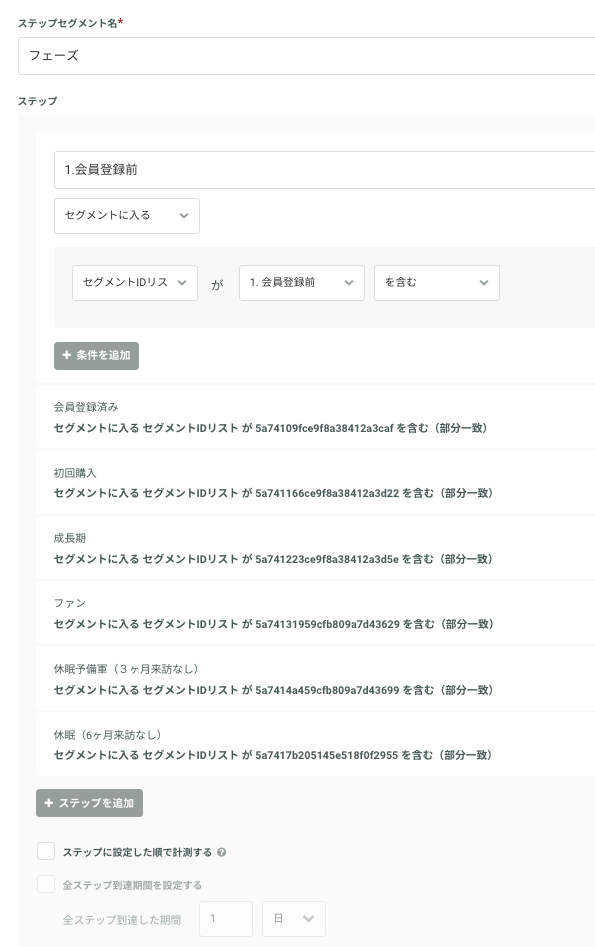
(2)ファネルの作成
歯車マーク>チャートの新規作成>ファネルを選択します。対象のステップセグメントでは、(1)で登録したステップセグメントをプルダウンから選択します。- チャート名を入力し、
保存するで保存します。
以上でファネルの作成は終了です。
(イメージ)
